Pense maior no guia do usuário do Filmora
-
Introdução do Filmora para celular
-
Comece no celular
-
Recursos de IA para celular
- VEO 3 no Filmora Mobile
- Imagem para Vídeo para Android e iPhone
- Conversão de texto em voz
- Conversão de voz em texto
- Redução de Ruído
- Recorte Inteligente
- Retrato com IA - Guia do Filmora para dispositivos móveis
- Modo instantâneo
- Texto para vídeo com IA
- Áudio por IA
- Efeitos por IA
- Corte automático com IA
- Removedor de IA
- Emoji de IA
- Legendas de IA
-
Gravação para celular
-
Edição de vídeo para celular
- Filmora para iOS 18+: Fluxo de Trabalho de Vídeo em Alta Qualidade
- Progresso de edição no Android e iPhone
- Comutação de faixas no Android e iPhone
- Redução de ruído no Android e iPhone
- Edição de thumbnail no Android e iPhone
- Tela verde no Android e iPhone
- Adicionar efeito de congelamento em Android e iPhone
- Adicionar filtros no Android e iPhone
- Adicionar efeito de mosaico em Android e iPhone
- Adicionar uma máscara no Android e iPhone
- Ajustar a cor de clipes no iPhone e Android
- Ajustar a opacidade de clipes no Android e iPhone
- Ajustar o volume de clipes em Android e iPhone
- Ajustar sequência de clipes
- Como Acelerar vídeos no celular
- Reverter vídeos
- Girar vídeos
- Substituir vídeos
- Cortar vídeos
- Excluir vídeos
- Dividir vídeo no Android e iPhone
- Duplicar vídeo
- Recortar vídeo
-
Edição de áudio para celular
-
Edição de texto para celular
-
Adesivos, efeitos e filtros para celular
-
Edição avançada para celular
-
Exportação e backup em nuvem para celular
Abrir um projeto
Abrir projetos existentes no Filmora para dispositivos móveis é muito simples, seja qual for o formato – imagens, vídeos ou projetos totalmente editados com ambos os tipos de mídia. Esses projetos aparecem no painel de gerenciamento de projetos, acima da barra de menu, onde podem ser acessados rapidamente. Veja como fazer isso.
Filmora para dispositivos móveis
Edite vídeos no celular com apenas 1 clique!
- • Novas e poderosas funcionalidades de IA.
- • Interface intuitiva para iniciantes.
- • Ferramentas de edição completas para profissionais.
Abrir um projeto existente na tela inicial
Se você já criou um projeto no Filmora para dispositivos móveis e deseja visualizá-lo ou continuar editando, é possível abri-lo na tela inicial do aplicativo. Para isso, basta clicar no projeto desejado na aba Projeto, no painel de gerenciamento de projetos.
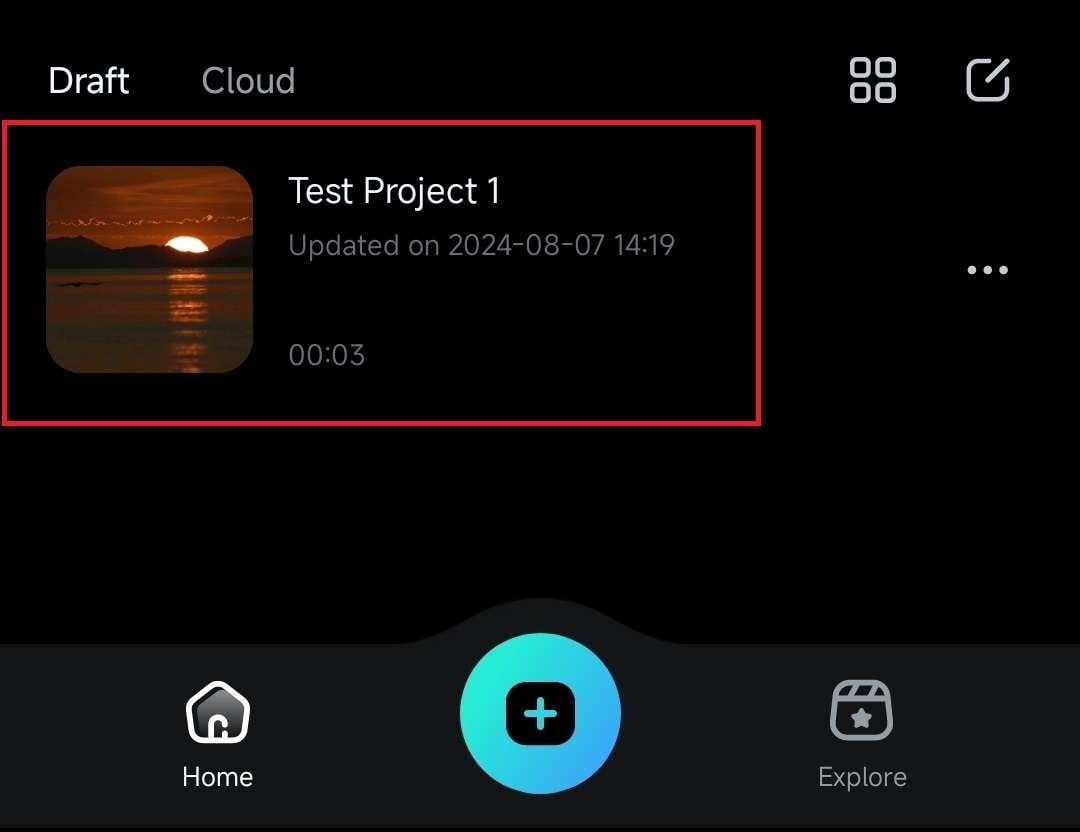
Abrir um projeto armazenado na nuvem
Caso o projeto de edição não esteja armazenado localmente no dispositivo, será necessário acessá-lo pelo Wondershare Drive, também conhecido como Filmora Cloud:
1. Na tela inicial do aplicativo, selecione a aba Nuvem no painel de gerenciamento de projetos.
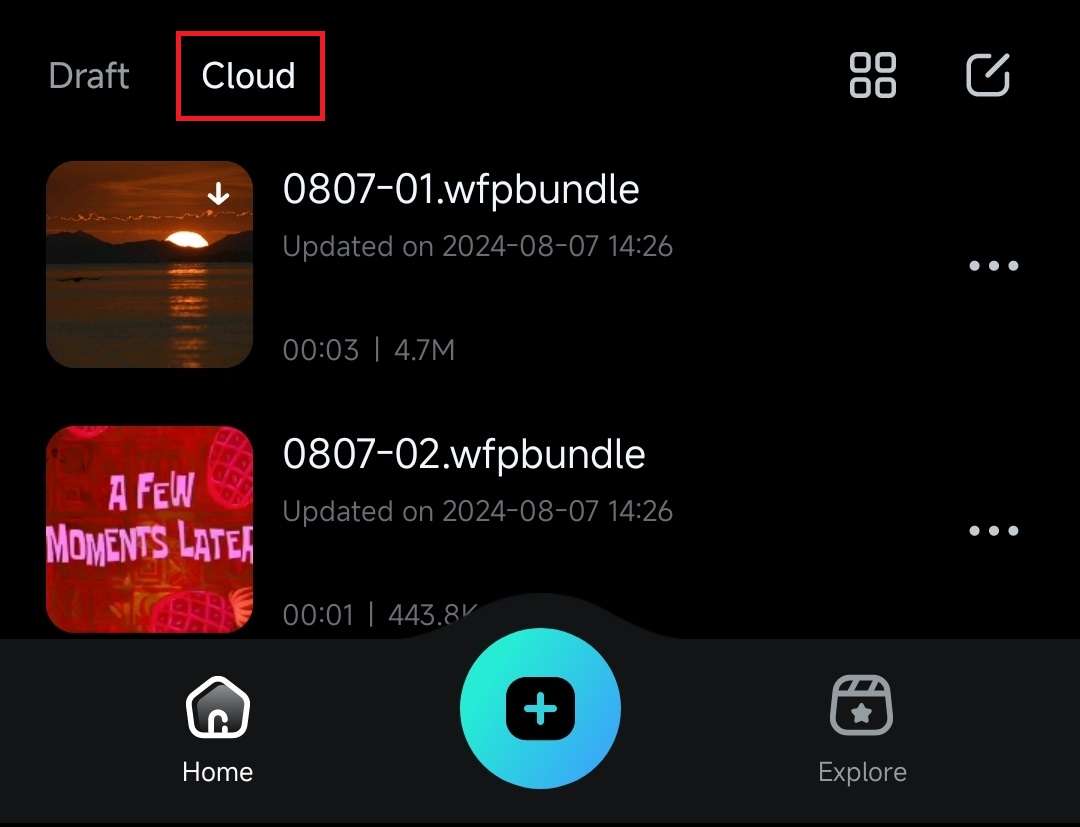
2. Como alternativa, toque no ícone do Wondershare Drive no canto superior direito da tela para acessar todo o conteúdo armazenado no Filmora Cloud.
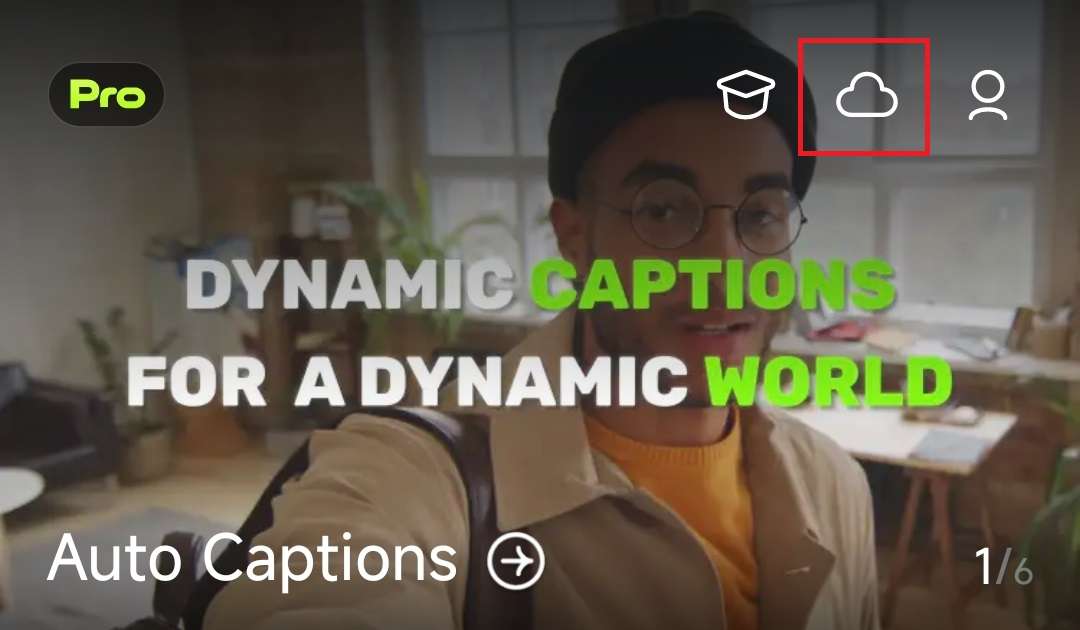
3. Os projetos armazenados na nuvem aparecem como arquivos .wfpbundle. Toque no arquivo desejado e selecione a opção Download para baixá-lo localmente.
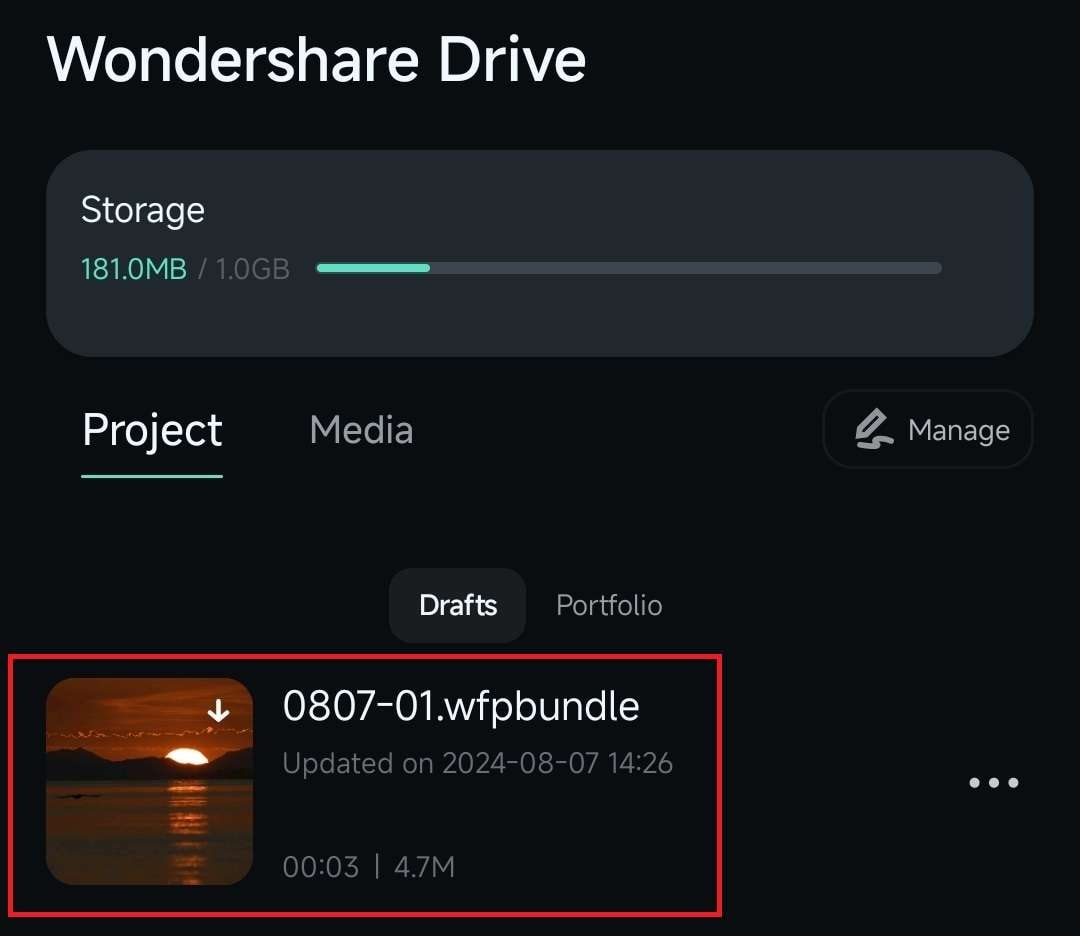
4. Assim que o projeto for baixado da nuvem, toque nele novamente. Em seguida, toque em Editar para abrir o rascunho local e continuar a edição.
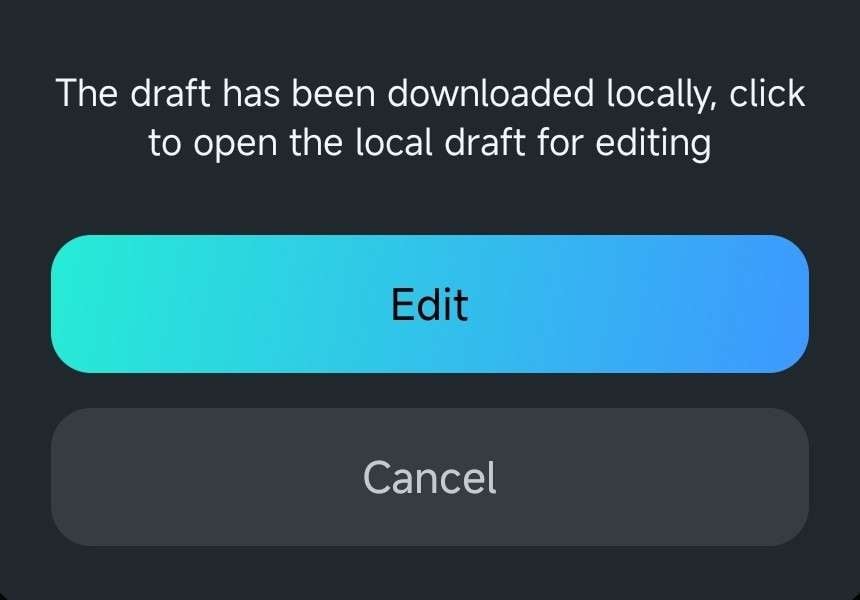
Conclusão
Se você já editou vídeos e fotos com o Filmora para dispositivos móveis, os projetos mais recentes aparecem primeiro na aba Projeto no painel de gerenciamento de projetos. Da mesma forma, os projetos armazenados na nuvem podem ser acessados pela aba Nuvem ou pelo atalho do Wondershare Drive, no canto superior direito.
Postagens relacionadas
Artigos em destaque
Aprenda a desfocar parte de vídeos de 5 maneiras fáceis
Quer saber como esconder uma parte específica do seu vídeo com desfoque? Leia este artigo e veja como usar o Filmora para desfocar áreas nos seus vídeos.
Os 9 melhores softwares de edição de vídeo profissional [2024]
Softwares de edição de vídeo profissional podem transformar suas filmagens em uma obra-prima. Descubra as melhores ferramentas para impressionar o público.
O Windows 11 tem um editor de vídeo? Tudo o que você precisa saber
Existe um editor de vídeo nativo do Windows 11? Descubra todas as opções integradas e uma excelente alternativa para despertar sua criatividade.
Guia do usuário recomendado
Gerenciar projetos
No Filmora para dispositivos móveis, seus projetos de edição aparecem no painel de gerenciamento de projetos. Ao tocar em um item específico, você o abre e pode continuar editando. No entanto, essa não é a única opção disponível. Você também pode acessar opções adicionais tocando no botão de três
Importar arquivos de mídia
Após criar um novo projeto, o Filmora para dispositivos móveis oferece três maneiras fáceis de adicionar vídeos e imagens. O aplicativo permite importar mídias de diversas fontes, incluindo a galeria do seu dispositivo, o Filmora Cloud e o banco de imagens. Veja como.
Criar um novo projeto em Android e iPhone
No Filmora para dispositivos móveis, você pode iniciar novos projetos de três maneiras distintas: usando arquivos de mídia existentes no dispositivo, explorando modelos prontos e capturando novos vídeos e fotos diretamente pela


